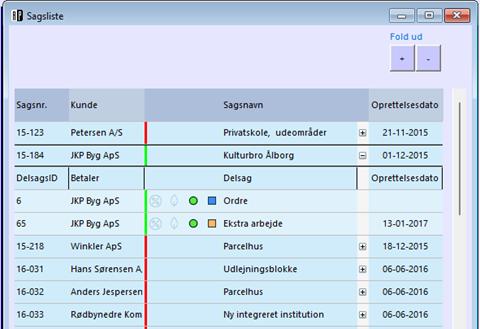Version 168 af AutoPilot er lige på trapperne med en masse spændende nyheder og opdateringer til Windows-platformen. I dette blogindlæg vil vi dykke ned i nogle af de ting du kan glæde dig til.
Fraværsplanen
Der er sket et hav af forbedringer i Fraværsplanen med version 168.
Fraværsplanen er en god måde, hvor du kan se, hvem er fraværende hvornår. Som udgangspunkt kan medarbejdere ikke se årsagen til fraværet, men blot at en medarbejder ikke arbejder på et givent tidspunkt. Nogle medarbejdere, med særlige rettigheder kan se farver, der indikerer forskellige typer fravær.
Søge-mulighed, sortering og filtrering
Det er nu muligt at søge efter f.eks. specifikke medarbejdere, direkte i fraværsplanen. Derudover er der kommet en række nye filtreringsmuligheder i menuen, som kan gøre din fraværsplan endnu mere præcis.
Fraværsplanen er også blevet beriget med sorteringsmuligheder. Det betyder, at du kan danne lister, som er sorteret efter f.eks. afdeling eller lokation, fremfor at skulle filtrere på disse parametre og have flere lister.
Filtrering på type fravær (med rettighed)
Hvis du har rettighed til at se de forskellige typer fravær, kan du nu filtrere på fraværstyper.
Denne funktion er særligt nyttig når der skal planlægges ferie, for at se hvor mange medarbejdere, der holder ferie på et givet tidspunkt. Ved at filtrerer på f.eks. Ferie, kan du danne dig et realistisk billede af mængden af planlagt ferie på samme tid.
Delvist fravær
Det er nu blevet muligt at se, om der er planlagt hele eller halve dage i en fraværsperiode. Hvis der er en streg igennem dagen, betyder det, at det er delvis fravær, dvs. en halv dag. Er firkanten helt blokeret, er det en hel dag.
Antal fraværstimer
Ved at hvile musen på en registrering, kan du se hvor mange fraværstimer, den valgte person har planlagt den dag.
Har du rettighed til at se fraværstyper, kan du også se typen af fravær, der er planlagt her.
Sagsliste
Den nye sagsliste i AutoPilot viser en liste over alle sager uden at indlæse deres økonomi. Da de økonomiske tal ikke er på listen, er den lynhurtig at indlæse. Sagslisten fungerer som en “navigationsknap”, der hurtigt kan hjælpe dig videre. Samtidig giver den dig et hurtigt overblik over dine sager uden for meget data.
Du finder Sagslisten i Direktion > Sagsliste.
Opret en delsag – lynhurtigt
Nu kan du lynhurtigt oprette en delsag på en given sag ved hjælp af Sagslisten. Højreklik på sagen hvor du vil oprette en delsag, vælg ‘Opret delsag’, og udfyld felterne.
Naviger videre – lynhurtigt
Når du er i Sagslisten kan du hurtigt navigere videre ved hjælp af højrekliksmenuen. Det kan f.eks. være til planlægningsbilledet. Planlægningsbilledet vil automatisk være filtreret på samme Sag/Delsag, som du stod på i Sagslisten. Det samme gælder for Honorardisponeringen og Kapacitetsvisningen.